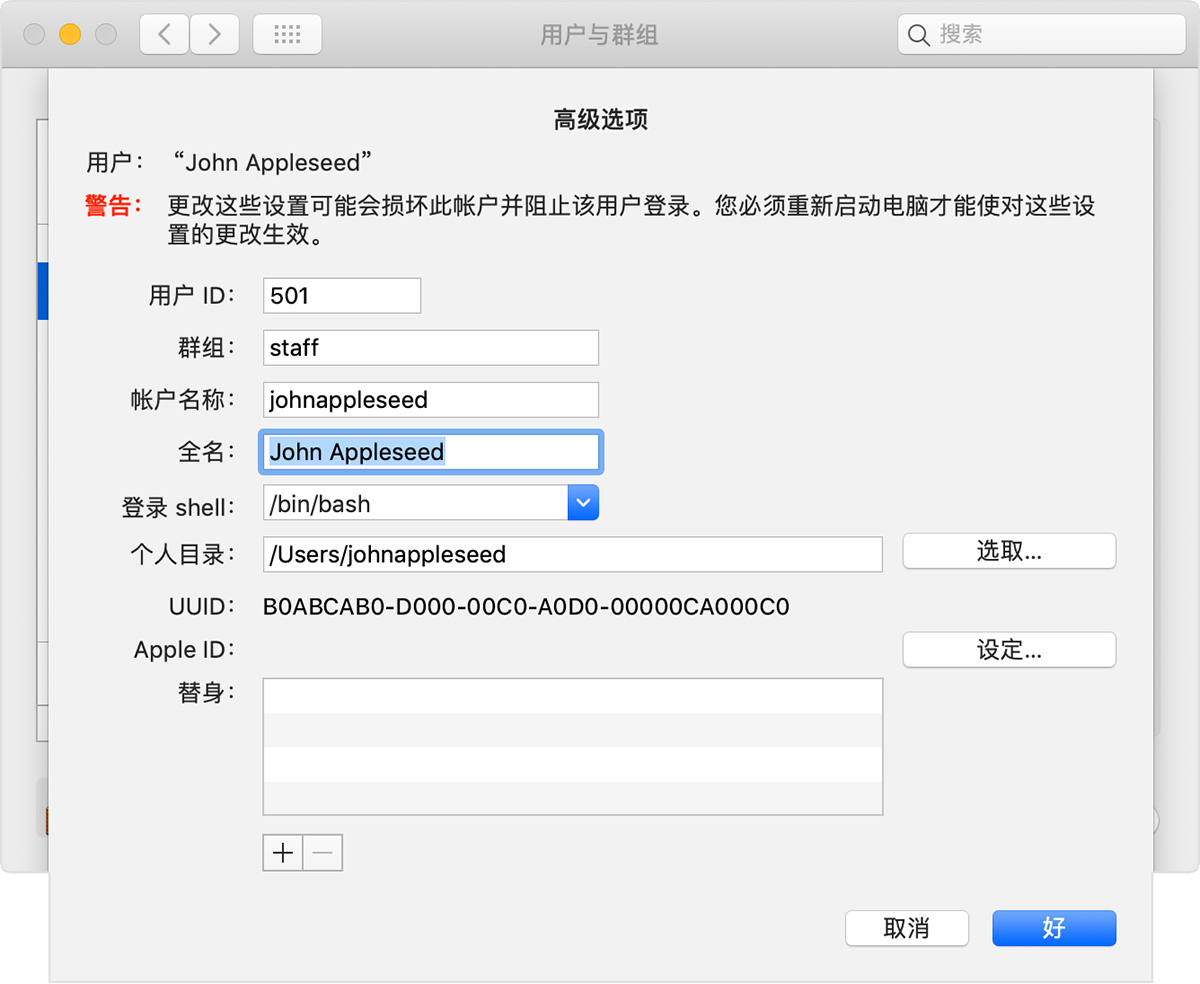更改 macOS 用户账户和个人文件夹的名称
你可以对创建 macOS 用户账户时命名的用户账户和个人文件夹进行重命名。
开始之前
仔细完成所有步骤,并且先确保你已进行备份然后再继续。错误地进行这项操作可能会损坏你的账户,并导致你无法使用这个账户登录。
这些步骤不会更改或重设 Mac 用户账户的密码,即用于登录 Mac 的密码。如果你忘记了 Mac 登录密码,请了解该怎么做。
这些步骤不会更改 Mac 的名称,即其他设备在你的本地网络上看到的名称。了解如何更改电脑的名称或本地主机名。
必要时创建另一个管理员账户
只有在登录另一个账户(必须是管理员账户)后,才可以更改你的用户账户名称。如果你的 Mac 不是使用另一个管理员账户设置的,则必须先在“用户与群组”设置中添加管理员账户:
重命名个人文件夹
创建另一个管理员账户之后:
退出登录你要重命名的账户:选取苹果菜单 >“退出登录”。
登录另一个管理员账户。不要登录你要重命名的账户。
从“访达”的菜单栏中,选取“前往”>“前往文件夹”,然后键入
/用户并按下 Return 键。这时会打开“用户”文件夹。在“用户”文件夹中,选择要重命名的账户的文件夹,然后按下 Return 键并输入新名称。不要在新名称中使用任何空格。如果你使用文件共享功能来共享个人文件夹,则必须先停止共享这个文件夹。
当系统提示你输入管理员账户名称和密码时,请输入刚才登录时使用的相应信息。
重命名账户
重命名个人文件夹后,在你要重命名的账户仍保持退出登录的状态下,根据你当前使用的 macOS 版本,按照以下相应的额外步骤操作。
macOS Ventura 或更高版本
选取苹果菜单 >“系统设置”。
点按边栏中的“用户与群组”。
按住键盘上的 Control 键,然后点按要重命名的账户的名称。从出现的菜单中选取“高级选项”。
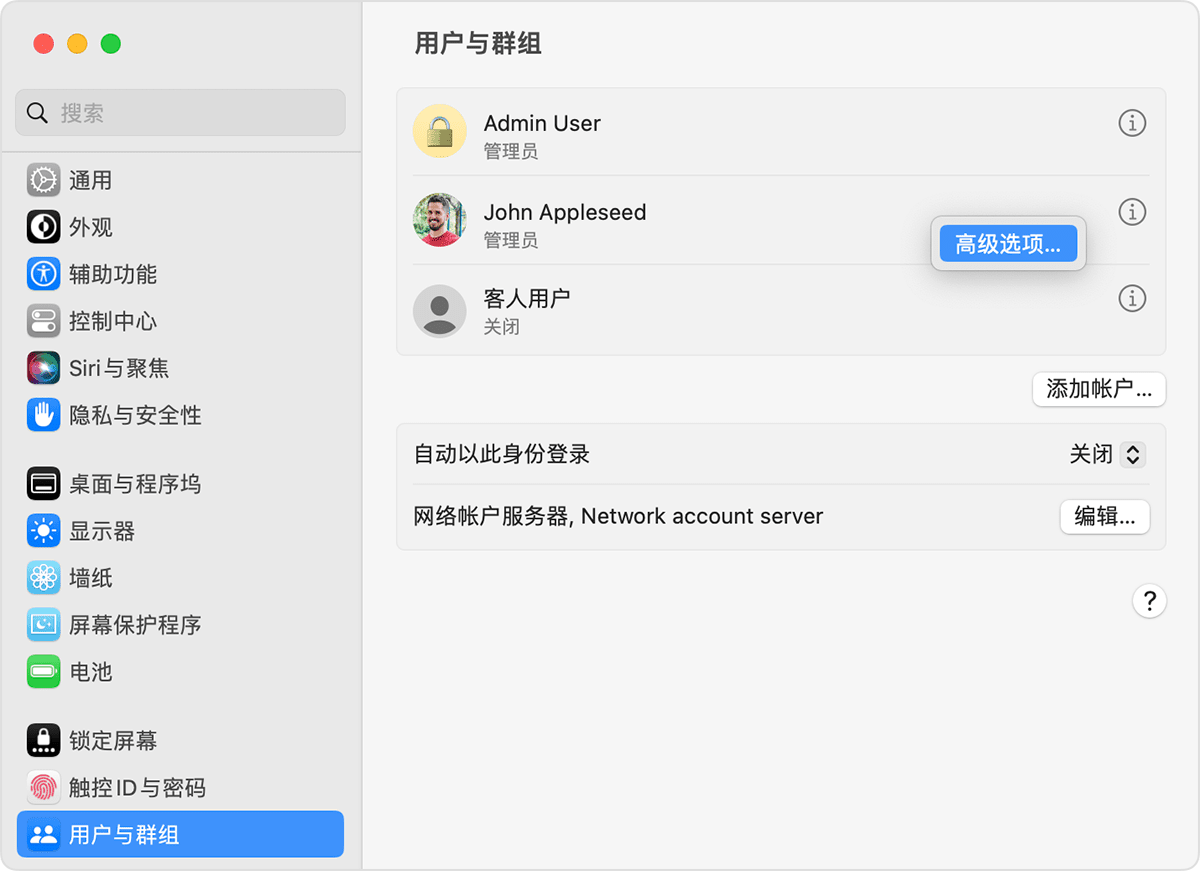
当系统提示你输入管理员名称和密码时,请输入刚才登录时使用的相应信息。
更新“用户名”栏(而不是“用户”栏),以便与你在上一部分中为个人文件夹指定的新名称保持一致。
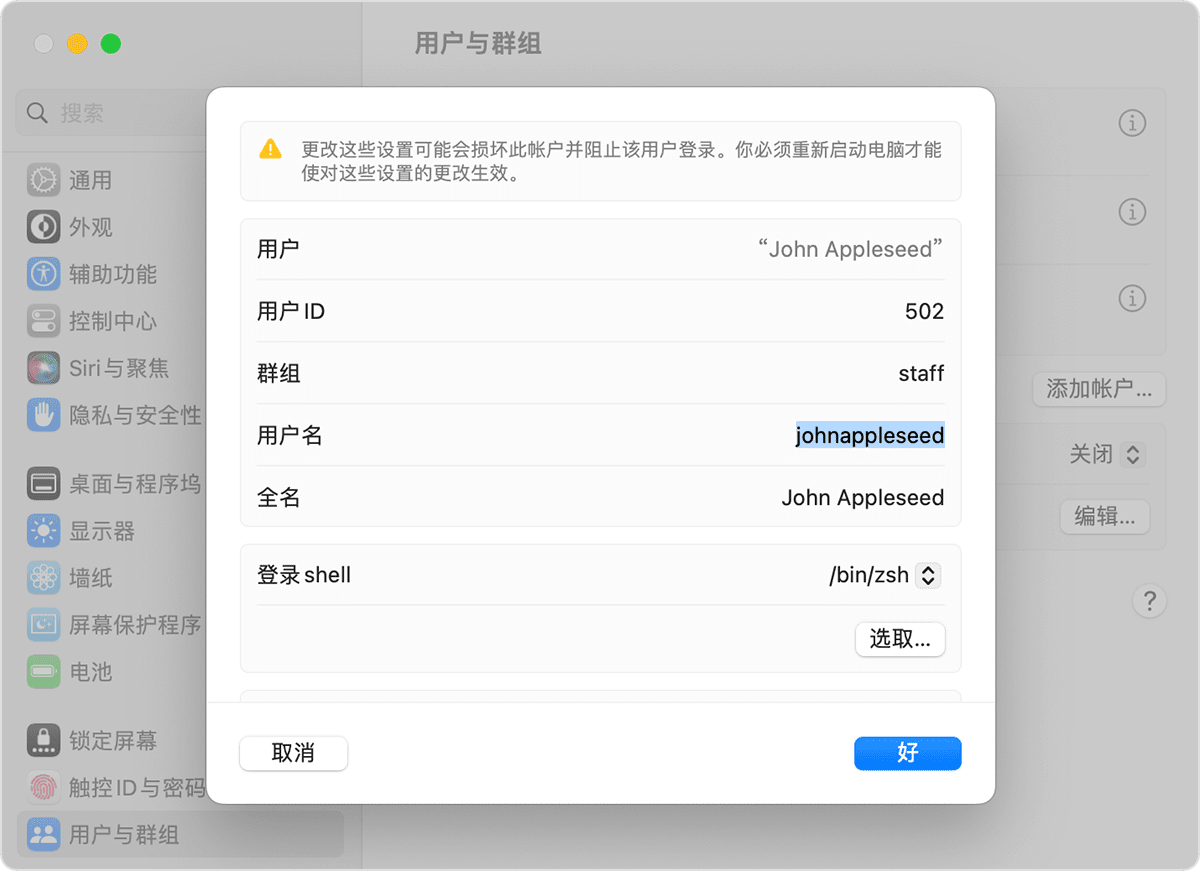
可选:更新“全名”栏。全名不需要与用户名保持一致,并且可以包含空格。在登录时或进行那些需要输入账户名称和密码才能完成的更改时,既可以使用用户名,也可以使用全名。
向下滚动,以便你可以看到“个人目录”栏。更新这个栏位中的用户名,但不要移除
/Users/。例如,如果“用户名”是“johnappleseed”,则“个人目录”应该是“/Users/johnappleseed”。点按“好”,然后重新启动 Mac,并登录重命名后的账户。
较早版本的 macOS
选取苹果菜单 >“系统偏好设置”。
点按“用户与群组”。
点按,然后输入你用于登录的管理员名称和密码。
按住键盘上的 Control 键,然后点按要重命名的账户的名称。从出现的菜单中选取“高级选项”。
更新“账户名称”栏,以便与你在上一部分中为个人文件夹指定的新名称保持一致。
可选:更改“全名”栏。全名不需要与用户名保持一致,并且可以包含空格。在登录时或进行那些需要输入账户名称和密码才能完成的更改时,既可以使用用户名,也可以使用全名。
更新“个人目录”栏中的用户名。更改这个名称,以便与个人文件夹的新名称保持一致,但不要移除
/Users/。例如,如果“用户名”是“johnappleseed”,则“个人目录”应该是“/Users/johnappleseed”。点按“好”,然后重新启动 Mac,并登录重命名后的账户。